怎样删除历史记录呢(删除win10系统“运行”历史记录的操作方法)
最近怎样删除历史记录呢(删除win10系统“运行”历史记录的操作方法)被热搜了很久,百科常识网小编小冬瓜带亲们一起瞧瞧去。
在电脑使用时,我们经常使用到快速运行,“运行”程序是帮助用户快速打开程序的一种方法,当然,前提是只要你记得文件名。如果你使用过运行这个程序,它就会留下历史纪录,运行过的命令会被储存在其中。想要查看之前使用过的命令,只需要点击【运行】的文本右侧的下拉框,里面会全部显示之前所用过的命令。

有些Win10用户反映,运行的历史纪录也有可能会泄露用户的运行程序等隐私信息,怎么才能删除这些“运行”历史纪录
呢?根据以下步骤,小编教你快速删除“运行”历史纪录
。
1、按住键盘上的【Win+R】组合键,打开【运行】,在里面输入【regedit】,如图:

2、定位到:
HKEY_CURRENT_USER\Software\Microsoft\Windows\CurrentVersion\Explorer\RunMRU,如图:

3、在右侧可以看到你在运行中输入过的历史纪录,除了【默认】之外的所以值,你都可以选择删除或者全部删除,如图:

删除之后,回到运行窗口就可以看到历史纪录全部消失啦!
怎样删除历史记录呢(删除win10系统“运行”历史记录的操作方法)所有内容由常识百科编辑小旺财带给亲们,希望亲们喜欢。